Bruk favorittlinjen: Velg Vis > Vis favorittlinje.
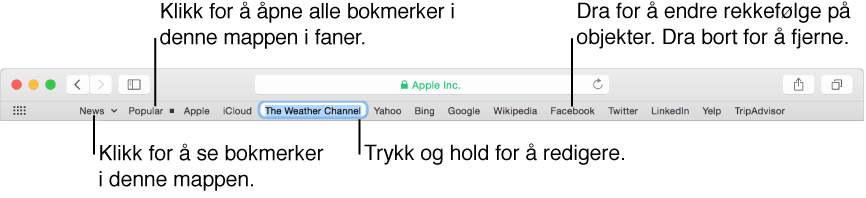
Vis statuslinjen: Velg Vis > Vis statuslinje. Statuslinjen finner du nederst i Safari-vinduet, og den viser den komplette adressen til en kobling som markøren ligger på.
Tilpass verktøylinjen: Velg Vis > Tilpass verktøylinje, og legg til, fjern og omorganiser verktøylinjeobjekter ved å dra i dem. Du kan for eksempel legge til en iCloud-faner-knapp som viser en liste over nettsider som er åpne på andre enheter som har iCloud Safari- funksjonen aktivert.
Omarranger verktøylinjeknapper raskt: Hold nede Kommando-tasten (⌘), og dra knappene mot høyre eller venstre. Denne snarveien fungerer ikke med Fram/Tilbake-, Sidepanel-,Top Sites-, Hjem-, Logg- eller Nedlastinger-knappene eller adresse- og søkefeltet.
Endre verktøylinjens størrelse: Hvis du ser vinkelparenteser
 helt til høyre i verktøylinjen, betyr det at vinduet er for lite til at alle verktøylinjeelementene vises. Gjør vinduet større eller klikk på vinkelparentesene for å se resten av elementene.
helt til høyre i verktøylinjen, betyr det at vinduet er for lite til at alle verktøylinjeelementene vises. Gjør vinduet større eller klikk på vinkelparentesene for å se resten av elementene.Fjern et element fra verktøylinjen: Hold nede Kommando-tasten (⌘), og dra elementet ut av verktøylinjen.
Vis eller skjul verktøylinjen: Velg Vis > Skjul verktøylinje eller Vis > Vis verktøylinje.